Hoc tin hoc o thanh hoa
Một số trường hợp yêu cầu trang giấy pahir được quay ngang để thể hiện hết nọi dung
của văn bản, vậy mẹo xoay trang văn bản từ dọc sang ngang như thế nào? Chúng ta
cùng theo dõi bài viết sau nhé!

Để thiết lập trang văn bản theo chiều ngang, đầu tiên các bạn
cần mở file Word cần thiết lập lên. Sau đó chọn thẻ Layout
rồi chọn biểu tượng mũi tên ở góc dưới bên phải của mục
Page Setup.
Lúc này, hộp thoại Page Setup hiện ra. Các bạn thiết lập trang ngang bằng cách chọn
Landscape tại mục Orientation.
Tại hộp thoại này các bạn cũng có thể căn lề trang văn bản của mình tại mục Margins:
- Top: lề trên
- Bottom: lề dưới
- Left: lề trái
- Right: lề phải
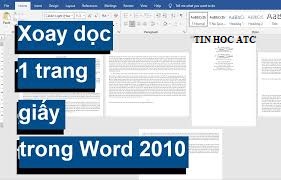
Sau khi thiết lập xong, các bạn nhấn OK để hoàn thành.
Lúc này trang văn bản đã được xoay ngang.
Bây giờ các bạn chọn thẻ File => Print. Hoặc các bạn có thể sử dụng tổ hợp phím tắt Ctrl + P
để mở thiết lập in. Nếu đã vừa ý với trang văn bản của mình thì các bạn có thể in ngay lập tức.
Nếu chưa vừa ý thì bạn cũng có thể mở thiết lập trang in bằng cách nhấn vào Page Setup.

Trên đây là cách xoay ngang trang giấy, chúc các bạn làm việc tốt nhé!
Nếu bạn có nhu cầu học thêm về tin học văn phòng, mời bạn tham khảo khóa học của chúng tôi tại:
TRUNG TÂM ĐÀO TẠO KẾ TOÁN THỰC TẾ – TIN HỌC VĂN PHÒNG ATC
DỊCH VỤ KẾ TOÁN THUẾ ATC – THÀNH LẬP DOANH NGHIỆP ATC
Địa chỉ:
Số 01A45 Đại lộ Lê Lợi – Đông Hương – TP Thanh Hóa
( Mặt đường Đại lộ Lê Lợi, cách bưu điện tỉnh 1km về hướng Đông, hướng đi Big C)
Tel: 0948 815 368 – 0961 815 368

Địa chỉ dạy tin học văn phòng uy tín tại Thanh Hóa
Địa chỉ dạy tin học văn phòng uy tín ở Thanh Hóa
Dia chi day tin hoc van phong uy tin tai Thanh Hoa
Dia chi day tin hoc van phong uy tin o Thanh Hoa








